
I denne artikkelen om Bitdefenders foreldrekontrollprodukt ser vi på rapporter. Vi vil dele hvordan du bruker dem, hvorfor du bør bruke dem og hva slags informasjon de kan gi om barnets databehandling. Men nok chit-chat, la oss komme i gang.
Bitdefender Foreldrekontroll rapporter kan kun nås fra en nettleser, ved å logge inn på MyBitdefender portalen. Når du er kommet dit, velg Foreldrekontroll .
Slik bruker du webaktivitetsrapporten i Bitdefenders foreldrekontroll
Klikk på pilikonet øverst til høyre på webpanelet for å få tilgang til webaktivitetsrapporter .

Du kan nå se en detaljert rapport om barnets aktiviteter på nettet. Du vil få tilgang til følgende opplysninger:
- Status - dette er den nåværende statusen for nettstedet som ble besøkt. Mulige verdier inkluderer Tillat eller Blokker, i henhold til hvordan du har konfigurert hvert nettsted.
- Nettsted - adressen til nettstedet som ble besøkt av barnet ditt.
- Kategori - kategorien hver nettside tilhører (vises bare hvis du tidligere har konfigurert kategorier for bestemte nettsteder.
- Enhet - navnet på enheten som brukes av barnet ditt for å få tilgang til nettstedet.
- Dato - dato og klokkeslett barnet ditt fikk tilgang til nettstedet.
- Handlinger - tilgjengelige handlinger som du kan ta for hver nettside. Hvis et nettsted rapporteres som å ha tillatt tilgang, kan du svarteliste det her.
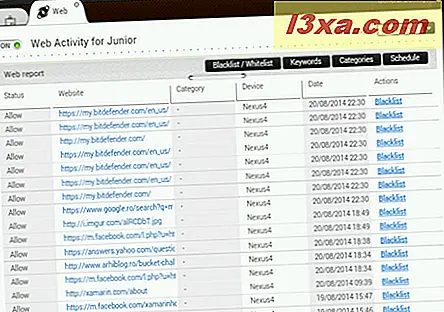
Informasjonen som presenteres i denne rapporten, hjelper deg med å analysere barnets online oppførsel. Du vil se nettstedene han eller hun besøker oftest, og du kan ta tilstrekkelig handling hvis barnet ditt besøker nettsteder som du ikke godkjenner.
Slik bruker du aktivitetsrapporten for programmet
Klikk pilen øverst til høyre i delen Programmer for å få tilgang til rapporten Aktivitetsaktivitet .
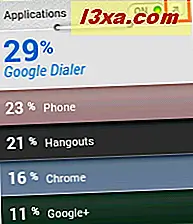
Du kan nå se en detaljert rapport om søknadene som brukes av barnet ditt. Rapporten vil inneholde følgende informasjon:
- Status - dette er den nåværende statusen for hvert program som brukes av barnet ditt. Mulige verdier inkluderer Tillat eller Blokker, i henhold til hvordan du har konfigurert tilgangen.
- Søknad - navnet på søknaden som brukes av barnet ditt. Dette kan være en nettleser, en musikkspiller, et spill og så videre.
- Enhet - navnet på enheten som brukes av barnet ditt for å få tilgang til det tilsvarende programmet.
- Dato - dato og klokkeslett barnet ditt brukte programmet.
- Handlinger - de tilgjengelige handlingene du kan ta for hvert program. Hvis et program rapporteres å ha tillatt tilgang, kan du svarteliste det her.
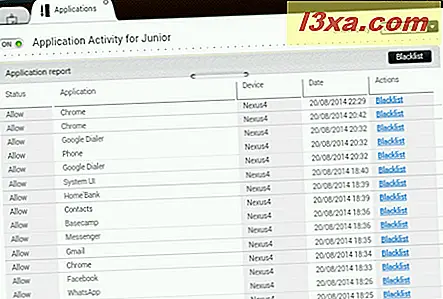
Informasjonen som presenteres i denne rapporten, hjelper deg med å analysere typen søknader barnet bruker. Du kan da begrense tilgangen til voldelige videospill eller upassende programmer som finnes på datamaskinen eller den enheten han bruker.
Slik bruker du Facebook-rapporten i Bitdefenders foreldrekontroll
VIKTIG: For å få tilgang til barnets Facebook-aktivitetsrapporter, må du først knytte sin Facebook-konto til Bitdefender Parental Control Facebook-appen.
Klikk på pilikonet øverst til høyre i Facebook- delen for å få tilgang til Facebook Aktivitetsrapporter .
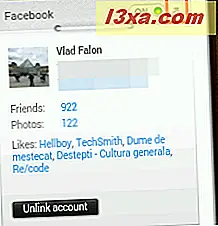
Du kan nå se en detaljert rapport om aktivitetene som barnet ditt har utført på Facebook. Rapportene presenterer informasjon som antall Facebook-venner, bildene som barnet ditt har lagt ut eller tidspunktet for den siste registrerte aktiviteten. Det gir deg også råd om personvernsnivået for data som e-postadresser eller personlig informasjon som fødselsdager.
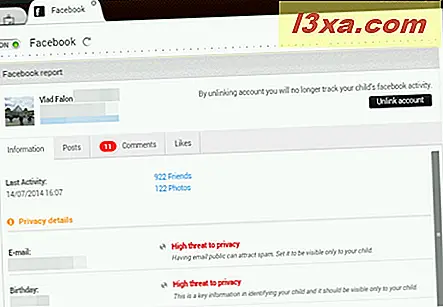
Du kan navigere i Facebook-rapportene for å analysere kommentarene som er lagt ut av barnet ditt på Facebook, hans innlegg, liker, og du kan også se tvilsomt innhold fra barnets venners kommentarer.
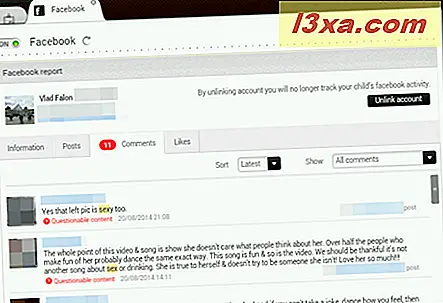
Siden Facebook gir en ekstremt enkel måte for barnet ditt å komme i kontakt med fremmede, kan denne rapporten være svært nyttig når det gjelder å analysere sin sosiale nettverksadferd.
Slik bruker du Bitdefenders foreldrekontroll SMS-rapport
VIKTIG: For at Bitdefender skal kunne registrere SMS- og anropsaktiviteten på barnets telefon eller nettbrett, må du installere Bitdefender Parental Control-appen fra Google Play.
Klikk på pilikonet øverst til høyre i SMS- delen for å få tilgang til SMS-aktivitetsrapporter .

Her er de dataene de vil gi:
- Status - dette er gjeldende status for det tilsvarende telefonnummeret. Mulige verdier inkluderer Tillat eller Blokker, i henhold til hvordan du har konfigurert tilgangen.
- Telefonnummer - telefonnummeret ditt barn utvekslet meldinger med.
- Melding - den faktiske meldingen som ble sendt eller mottatt av barnet ditt.
- Enhet - navnet på enheten som brukes av barnet ditt for å sende eller motta meldingene.
- Dato - dato og klokkeslett når meldingene ble sendt eller mottatt.
- Handlinger - tilgjengelige handlinger som du kan ta for hvert telefonnummer. Hvis et bestemt nummer er rapportert som å ha tillatt tilgang, kan du svarteliste det her.
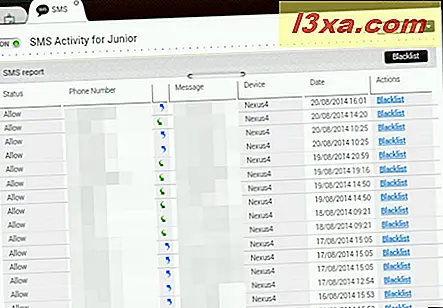
Denne rapporten gir deg et flott syn på hvordan barnet ditt bruker smarttelefonen eller nettbrettet, hvem han snakker til og hva han snakker om.
Slik bruker du Bitdefenders foreldrekontrollanropsrapport
Hvis du vil vite mer om hvem barnet ditt snakker med på sin Android-smarttelefon, klikker du på pilikonet øverst til høyre i samtaleseksjonen . Dette åpner samtalevirksomhetsrapporter .
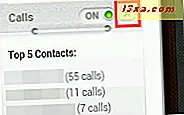
Her er hva du vil lære av dem:
- Status - dette er gjeldende status for det tilsvarende telefonnummeret. Mulige verdier inkluderer Tillat eller Blokker, i henhold til hvordan du har konfigurert tilgangen.
- Telefonnummer - telefonnummeret ditt barn ringte eller ble kalt fra.
- Varighet - varigheten av samtalen.
- Enhet - navnet på enheten som brukes av barnet ditt for å ringe eller motta anropet.
- Dato - dato og klokkeslett når samtalen ble gjort eller mottatt.
- Handlinger - tilgjengelige handlinger som du kan ta for hvert telefonnummer. Hvis et bestemt nummer er rapportert som å ha tillatt tilgang, kan du svarteliste det her.
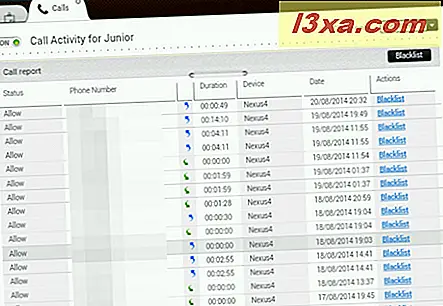
Konklusjon
Som du kan se, er Bitdefender Parental Control-rapporter ganske nyttige hvis du er bekymret for sikkerheten til barnet mens han eller hun bruker datamaskinen eller sin Android-smarttelefon eller nettbrett. Vi vil gjerne høre om du har brukt disse rapporteringsfunksjonene og hvor godt de har jobbet for deg. Har du noen ideer til forbedringer som Bitdefender-teamet kan bruke i fremtidige oppdateringer til dette produktet?



